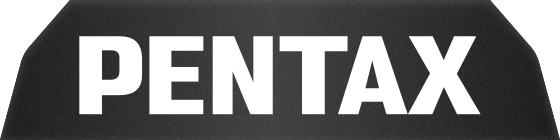人物の写真では、肌色の表現や全体的なトーンが重要です。こちらの記事では、PENTAXのデジタル一眼レフカメラで人物撮影を行う場合の画像仕上げ設定について解説します。
1.PENTAXの画像仕上げ設定“カスタムイメージ”について
PENTAXのデジタル一眼レフカメラには、フィルムを交換する感覚で画作りを変えられる機能、“カスタムイメージ”を搭載しています。被写体やシーンに応じて画作りを切り替えるデジタルならではの手軽さに加えて、それぞれのカスタムイメージを自分好みにカスタマイズできる柔軟な設定項目を備えていることも、PENTAXの特長です。
※本記事掲載時点(2019年9月)のPENTAX デジタル一眼レフカメラ現行製品をもとに設定や機能の紹介をしています。旧製品には搭載されていないカスタムイメージや、設定項目もありますので予め了承ください。
オートセレクトを除く全12種類の各カスタムイメージは、自由に調整可能なパラメーターが用意されており、それぞれのコンセプトに応じた画作りとなるような初期設定値となっております。
〔カスタムイメージ「鮮やか」の詳細設定画面〕
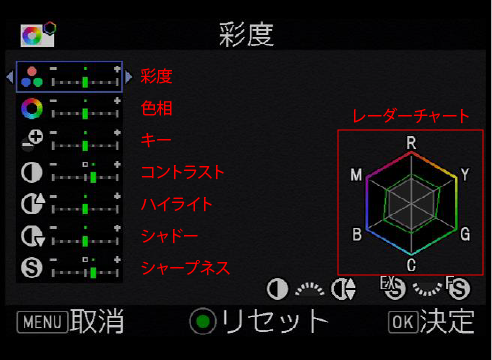
レーダーチャート:色相環で色の傾向(どの色を強調しているか)を相対的に示しています。
カスタムイメージごとにR(レッド)、Y(イエロー)、G(グリーン)、C(シアン)、B(ブルー)、M(マゼンタ)の表現が異なり、それぞれに個性ある色彩表現をもたらしています。
彩度:色の濃さを調整します。
色相:色合いを調整します。プラスは色相環の時計回り、マイナスは色相環の反時計回りに色合いがシフトします。(「ほのか」「銀残し」では“調色”の項目が表示されます)
キー:中間部の明るさを調整します。画像の最も明るい部分、最も暗い部分の明るさには影響しないのが特徴です。
コントラスト:明暗の差を調整します。プラスは明暗差が強調され、マイナスは明暗差が弱くなります。
ハイライト:中間より明るい部分の明るさを調整します。
シャドー:中間より暗い部分の明るさを調整します。(ハイライト、シャドーは詳細設定画面でダイヤル操作を行うと表示される項目です)
シャープネス:被写体の輪郭を調整します。プラスは輪郭が強調され、マイナスは輪郭が弱められます。(ダイヤル操作でシャープネスの種類の切り替えが可能です)
※カスタムイメージ「リバーサルフィルム」、はシャープネス設定のみ、「モノトーン」、「クロスプロセス」は、独自の調整項目となります。
2.人物向きのカスタムイメージを選ぶ
まずは、人物の撮影で使用される割合の高い4つのカスタムイメージを比較してみます。
※本ページの掲載写真は写真家:岡本 尚也さんによる撮影です。
〔カスタムイメージの比較〕
※初期設定値
-e1574426176105.jpg)
-e1574425832233.jpg)
-e1574425845872.jpg)
-e1574425858163.jpg)
こうして比較すると、同じ撮影画像でも仕上がりの印象がずいぶん違うのがわかります。
鮮やか:PENTAXのデジタル一眼レフカメラの多くで初期設定としているカスタムイメージです。色ノリがよく、記憶色に近い再現性が魅力です。輝度の低いB(ブルー)による濃厚な青空の表現をはじめ、自然風景に万能な“PENTAXカラー”の代名詞といえます。
人物撮影では、鮮やかに表現される黄色の影響で肌色の再現でも黄色が強調される傾向があります。比較した4つのカスタムイメージの中では、「鮮やか」のみ初期設定でコントラスト、シャープネスが+1に設定されているので、全体的にメリハリも強く感じられます。
ナチュラル:PENTAXのデジタル一眼レフカメラとして最初に登場した、*ist Dに採用されていた画作りをベースにしたのがこの「ナチュラル」です。あらゆる被写体に向くバランスの良い設定です。
人物:人物向けの設定として搭載されているのがこの「人物」で、M(マゼンタ)の色相が強調されるため、健康的な肌の色合い得ることができます。
初めてカスタムイメージが搭載されたK20Dから備わっている設定で、645Z以降の製品ではさらに肌色の再現性を高めています。
ポートレート撮影などで設定に迷ったときには、まず「人物」を試してみるのが良いでしょう。
フラット:レタッチを想定したカスタムイメージです。初期設定ではコントラストが-4に設定されており、
メリハリを抑えた設定となっています。色の誇張がなく忠実な色再現を行ったもので、撮影後のレタッチを容易にします。
次は彩度、キー、コントラスト、シャープネスの値をゼロに揃えて比較してみます。
〔カスタムイメージの比較〕
※各設定値を0に変更
-e1574425870825.jpg)
-e1574425883195.jpg)
-e1574425896589.jpg)
-e1574425909739.jpg)
各値を揃えることで、各カスタムイメージの違いは色調の違いのみとなりました。
※彩度と色相を同じ値にしても、カスタムイメージごとに色調は異なります。コントラスト、キー、ハイライト、シャドー、シャープネスの設定に関しては、ゼロ設定にすれば同様の特性となります。
見比べると、肌、唇、髪色、グレーの服の色調の違いが見て取れます。
「人物」の仕上がりは透明感が感じられますし、本来の色を忠実に再現しているのは「フラット」です。ベースとするカスタムイメージに何を選択するかで、好みの色調が得られるかが変わってきます。被写体、撮影環境によっても好ましい表現は変わってきますので、ぜひ色々と試してみてください。
3.カスタムイメージの詳細設定でさらに自分好みに仕上げる
主に女性や、子供の写真などでは柔らかい仕上がりが好まれることが多く、陰影を弱める設定がおすすめです。具体的には、「コントラストを下げる」、「シャドーを上げる」、「キーを上げる」などの設定を行います。
同じカスタムイメージで、詳細設定を変更したバリエーションを並べてみます。
〔各設定値の変更による比較〕
※カスタムイメージ「人物」
-e1574425921327.jpg)
-e1574425932299.jpg)
-e1574425945349.jpg)
-e1574425956584.jpg)
キー:プラスに調整することでハイキー調になります。
コントラスト: マイナスに調整することで明暗差が弱くなり、全体的に柔らかい印象となります。
シャドー:プラスに調整することで陰が明るくなり、柔らかい印象となります。
上の写真のように、それぞれの設定は異なる部分に作用しています。
撮影時の光源や、露出設定によっても最適な設定は変わるものです。PENTAXのデジタル一眼レフカメラには最後に撮影した画像を表示させた状態で、設定変更の効果を確認しながらカスタムイメージの選択・調整を行える機能がありますので、活用することでより適切な設定が行えます。(ホワイトバランスも同様に設定可能です)
〔カスタムイメージの設定画面例〕

■Tips.特徴的なカスタムイメージ「ほのか」や「銀残し」を使った人物写真
「ほのか」は初期設定では彩度とコントラストが低く、ハイキーで柔らかい仕上がり、「銀残し」は低彩度、かつ高コントラストで、古いプリントのような雰囲気を得られるカスタムイメージです。
「ほのか」と「銀残し」には他のカスタムイメージ同様の詳細設定項目と、“色相”の代わりに“調色”というパラメーターが追加されています。
この調色機能も合わせて活用することで、「ほのか」をベースにした以下の写真のようにノスタルジックな表現や、「銀残し」をベースにしてハード調で重厚感のある表現も可能です。
PENTAXならではの人物写真表現として試してみてください。
〔カスタムイメージ「ほのか」仕上げ例〕

(彩度+1、キー+3、コントラスト-3、シャープネス-2、調色グリーン)
4.肌色補正を活用する
PENTAX K-1から搭載された新機能に「肌色補正」があります。「明瞭コントロール」の技術を応用し、顔検出で得られた肌色と同じ色相の部分に、同様の効果と色相の変更、彩度の調整を行います。
〔肌色補正OFF / ON(TYPE1)の比較〕


TYPE1の効果:明瞭度がマイナスになることで陰影が弱まります。シャドーは明るめに、ハイライトはふわりと少しにじむような仕上がりになります。加えて肌色の色相、彩度も微調整を行い、M(マゼンタ)寄りの健康的な肌色とします。
TYPE2の効果:TYPE1よりもさらに明瞭度をマイナスにすることで、肌の細かな凹凸をなじませ、シミなどを目立ちにくくします。この機能を使用するメリットは、背景や髪の毛など、シャープネスを保ちたい部分には効果が掛からないこと、それらの作業をレタッチソフトで行う手間を省けることです。
「肌色補正」では肌のトーンのつながりが損なわれないよう高度な処理を行っているため、効果をONにしていると1ショットごとに処理待ちの時間が発生します。連続撮影速度も低下するため、テンポの早い撮影ではご注意ください。
カメラ内RAW展開時に「肌色補正」の効果を掛けることも可能ですので、撮影スタイルに応じてお使いください。
※「肌色補正」はK-1 Mark II、K-1、KP、K-70のカメラ内でのみ、設定可能な機能です。
以上、PENTAXのカメラで人物撮影を行う際の画像仕上げ設定の一部をご紹介しました。ご自身のお気に入りの設定に加えて、これらの設定も参考にしていただけると幸いです。